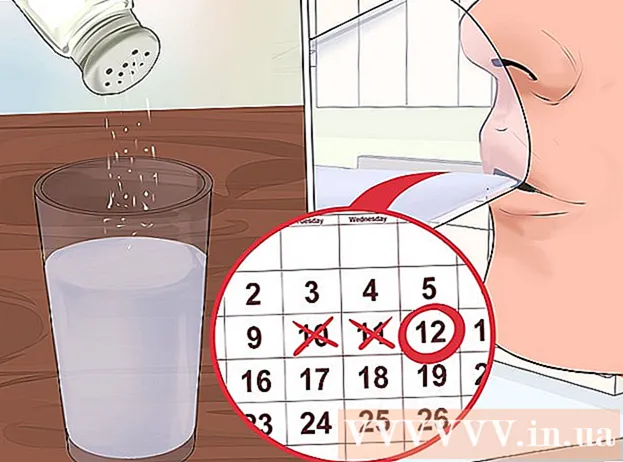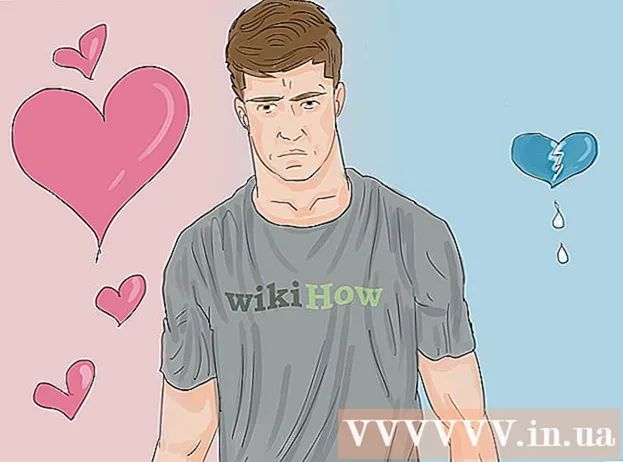مؤلف:
Laura McKinney
تاريخ الخلق:
10 أبريل 2021
تاريخ التحديث:
1 تموز 2024

المحتوى
هل لديك الكثير من الصور المخزنة على جهاز iPod الخاص بك وترغب في نقلها إلى جهاز الكمبيوتر الخاص بك؟ يسمح لك النسخ الاحتياطي للصور على جهاز الكمبيوتر الخاص بك بحذفها من جهاز iPod الخاص بك ، مما يؤدي إلى تحرير ذاكرة التخزين الثمينة. سواء كان لديك جهاز iPod أصلي بنقرة واحدة على عجلة أو جهاز iPod touch جديد ، فإن نقل الصور لا يستغرق سوى بضع دقائق.
خطوات
الطريقة 1 من 2: استخدام جهاز iPod أصلي
قم بإعداد iPod في وضع القرص. لتوصيل iPod بالكمبيوتر ومعالجة الملفات ، يجب أن يكون iPod في وضع Drive. يمكنك تنفيذ هذه الخطوة باستخدام iTunes ، أو تثبيت iPod بنفسك في Drive Mode.
- لإعداد iPod في وضع Drive باستخدام iTunes ، قم بتوصيل جهاز iPod بجهاز الكمبيوتر الخاص بك ، وافتح iTunes واختر من شريط الأجهزة. في نافذة الملخص ، حدد "تمكين استخدام القرص" في الخيارات.
- لضبط جهاز iPod الخاص بك على وضع التشغيل اليدوي ، تحتاج إلى الضغط مع الاستمرار على مفتاحي القائمة واختيار لمدة ست ثوانٍ على الأقل. استمر في الضغط على الأزرار حتى يظهر شعار Apple. بمجرد ظهور الشعار ، حرر أزرار القائمة والتحديد ، واضغط مع الاستمرار على أزرار التحديد والتشغيل. استمر في الضغط على الأزرار حتى تظهر شاشة وضع القيادة.
- راجع هذا الدليل لمزيد من التفاصيل حول كيفية إعداد جهاز iPod الخاص بك إلى وضع القيادة.

افتح iPod على الكمبيوتر. إذا قمت بتشغيل Drive Mode يدويًا ، فستحتاج إلى توصيل جهاز iPod بجهاز الكمبيوتر الخاص بك. إذا كنت تستخدم جهاز Mac ، فسيظهر iPod على جهاز الكمبيوتر الخاص بك كمحرك أقراص USB. إذا كنت تستخدم Windows ، فسيتم إدراج iPod مع محرك أقراص آخر في نافذة Computer / My Computer / This PC.- في حالة استخدام Windows ، يمكنك الوصول بسرعة إلى مسار الكمبيوتر / جهاز الكمبيوتر / هذا الكمبيوتر عن طريق الضغط على مفتاح Windows + Pause.

حدد موقع ملف الصورة الذي تريد نسخه. عادة ما يكونون في مجلد الصور ، ولكن نظرًا لاستخدام جهاز iPod كمحرك أقراص USB ، يمكن وضع الصورة في أي مكان. تنقل عبر المجلدات للعثور على صورة لنقلها.
نقل الصور من الأيبود إلى الكمبيوتر. يمكنك تحديد الصور التي تريد نسخها إلى جهاز الكمبيوتر الخاص بك ثم نسخها عن طريق التحديد تعديل (تحرير) → نسخ (نسخ) ، انقر بزر الماوس الأيمن وحدد نسخ، أو بالضغط على Ctrl + C (windows) أو Command + C (Mac).
- حدد الموقع حيث تريد نقل الصور والصق الصورة المنسوخة. يمكنك القيام بذلك عن طريق النقر تعديل → معجون (لصق) ، انقر بزر الماوس الأيمن في مساحة فارغة وحدد معجون، أو اضغط على Ctrl + V (Windows) أو Command + V (Mac).
- إذا كنت لا ترغب في الاحتفاظ بالصور على جهاز iPod الخاص بك ، فيمكنك قص الملف الأصلي بدلاً من نسخه وحذفه بعد النسخ إلى الموقع الجديد. يمكنك القص بالضغط على Ctrl + X (Windows) أو Command + X. ثم الصق بنفس الطريقة الموضحة أعلاه.
- يمكنك أيضًا نقل الملفات إلى جهاز iPod الخاص بك إذا كنت تريد ذلك.

انتظر حتى اكتمال الترحيل. إذا قمت بنقل الكثير من الصور ، فقد يستغرق النسخ وقتًا طويلاً. يوضح شريط التقدم الوقت المتبقي المقدر.
قم بإزالة جهاز iPod. بعد اكتمال عملية النسخ ، تحتاج إلى إزالة جهاز iPod الخاص بك قبل إزالته من جهاز الكمبيوتر الخاص بك. تساعد هذه الخطوة في منع تلف البيانات.
- في نظام Mac ، انقر بزر الماوس الأيمن على iPod على سطح المكتب وحدد إزالة (إخراج). يمكنك الآن فصل iPod.
- في نظام Windows ، انقر فوق الزر "Safely remove hardware" (إزالة الأجهزة بأمان) في علبة النظام ، ثم حدد iPod. يمكنك الآن فصل جهاز iPod.
الطريقة 2 من 2: استخدم iPod Touch
شبابيك
قم بتوصيل iPod Touch بالكمبيوتر. إذا كانت هذه هي المرة الأولى التي تقوم فيها بتوصيل الجهاز بالكمبيوتر ، فستحتاج إلى الانتظار بضع دقائق بينما يقوم Windows بتثبيت برامج التشغيل الضرورية.
ابدأ البرنامج التعليمي للاستيراد. إذا ظهرت نافذة التشغيل التلقائي ، فحدد "استيراد الصور ومقاطع الفيديو". إذا لم يتم عرض نافذة التشغيل التلقائي ، فافتح نافذة الكمبيوتر / جهاز الكمبيوتر / هذا الكمبيوتر الشخصي ، وانقر بزر الماوس الأيمن على جهاز iPod Touch ، وحدد استيراد الصور ومقاطع الفيديو.
حدد الصورة التي تريد نقلها. سيقوم Windows بفحص iPod Touch للتعرف على الصور. ثم تظهر نافذة تعرض عدد الصور التي تم العثور عليها مع بعض الخيارات. لتحديد الصور التي تريد نسخها ، تحتاج إلى تحديد "مراجعة وتنظيم وتجميع الملفات المراد استيرادها" (مراجعة وتنظيم وتجميع العناصر المراد استيرادها) والنقر فوق الزر "التالي".
- سيتم فرز الصور حسب تاريخ التصوير. بشكل افتراضي ، يتم تحديد جميع الصور. يمكنك إما إلغاء تحديد المربع المجاور للصور التي لا تريد الاحتفاظ بها ، أو إلغاء تحديد "تحديد الكل" في أعلى القائمة لإلغاء تحديد جميع الصور.
- يمكنك تغيير طريقة تجميع الصور عن طريق سحب شريط التمرير في الزاوية اليمنى السفلية.
قم بتنظيم الصورة التي تريد الاحتفاظ بها. يمكنك وضع علامة على الصور التي تم تمريرها من خلال النقر فوق الزر "إضافة علامات" ، مما يتيح سهولة البحث. يمكنك أيضًا تسمية مجلد مخصص لكل مجموعة من الصور عن طريق الضغط على زر "إدخال اسم" مع رمز المجلد.
قم بتعيين خيارات الاستيراد. انقر على رابط "المزيد من الخيارات" في الزاوية اليسرى السفلية من النافذة. ستتيح لك هذه الخطوة إعداد دليل جديد لتخزين الصور وتسمية الملف. انقر فوق الزر "موافق" عند الانتهاء
- حدد "حذف الملفات من الجهاز بعد الاستيراد" إذا كنت تريد تحرير مساحة تخزين iPod بعد نقل الصور.
نقل الملفات. انقر فوق الزر "استيراد" لبدء عملية نسخ الصورة. عند اكتمال العملية ، ستتم إعادة توجيهك إلى مكتبة "الصور ومقاطع الفيديو المستوردة". يمكن أيضًا حفظ الصور في مجلد "الصور" الافتراضي. الإعلانات
نظام التشغيل Mac OS X
قم بتوصيل iPod Touch بالكمبيوتر. عند توصيل جهاز iPod الخاص بك ، سيتم فتح iPhoto تلقائيًا. إذا لم يتم تنشيط iPhoto ، يمكنك فتحه في مجلد "التطبيقات" (التطبيقات).
حدد الصور التي تريد استيرادها. يمكنك استيراد جميع الصور الموجودة على iPod بالنقر فوق "استيراد" # الصور ". إذا كنت تريد استيراد بعض الصور فقط ، يمكنك النقر فوق كل صورة تريد نقلها لتحديدها. انقر فوق الزر" استيراد الصور المحددة "لنسخ الصورة. الصورة المختارة.
- إذا لم يُظهر iPhoto محتويات جهاز iPod ، فأنت بحاجة إلى التأكد من تحديده من قسم "الأجهزة" في الجزء الأيمن.
اختر ما إذا كنت تريد حذف الصور المستوردة أو الاحتفاظ بها. بعد تنفيذ خيار الاستيراد ، سيسألك البرنامج عما إذا كنت تريد الاحتفاظ بملف الصورة مستوردًا على جهاز iPod الخاص بك ، أو حذفه لحفظ الذاكرة. إذا كنت تنوي نقل الصور إلى كمبيوتر آخر ، فيجب عليك الاحتفاظ بها في iPod. الإعلانات